MFC-J6935DW
Usein kysytyt kysymykset ja vianmääritys |
Tulostuslaadun tarkastaminen
Jos tulosteiden värit ja teksti ovat haalistuneita tai juovikkaita, tulostuspään suuttimet saattavat olla tukossa. Tulosta tulostuslaadun tarkistusarkki ja katso suuttimien tarkistuskuviota.
MFC-J6530DW
- Paina
 .
.  Voit painaa myös
Voit painaa myös .
. - Paina [Aloita].Laite tulostaa tulostuslaadun tarkistussivun.
- Tarkista arkilta neljän värillisen palkin laatu.
- Kosketusnäytössä on kysymys tulostuslaadusta. Tee jokin seuraavista:
- Jos kaikki viivat ovat selkeitä ja näkyvissä, paina [Ei] ja lopeta sitten tulostuslaadun tarkistus painamalla
 .
. - Jos viivoja puuttuu (katso huono, alla), paina [Kyllä].
Hyvä

Huono
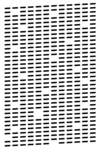
- Kosketusnäytössä on kehote tarkistaa kunkin värin tulostuslaatu. Paina kuvion (1–4) numeroa, joka vastaa parhaiten tulostustulosta.
- Tee jokin seuraavista:
Jos tulostuspään puhdistusta tarvitaan, käynnistä puhdistus painamalla [Aloita].
- Jos tulostuspään puhdistusta ei tarvita, ylläpitonäyttö tulee uudelleen esiin kosketusnäyttöön. Paina
 .
.
- Kun puhdistus on valmis, kosketusnäytössä kysytään, haluatko tulostaa tulostuslaadun tarkistussivun uudelleen. Paina [Kyllä] ja paina sitten [Aloita].Laite tulostaa tulostuslaadun tarkistussivun uudelleen. Tarkista arkilta neljän värillisen palkin laatu uudelleen.
Jos olet puhdistanut tulostuspään eikä tulostusjälki ole parantunut, kokeile kunkin ongelmallisen värin värikasetin korvaamista uudella alkuperäisellä Brother-merkkisellä värikasetilla. Yritä puhdistaa tulostuspää uudelleen. Jos tulostusjälki ei ole parantunut, ota yhteys Brotherin asiakaspalveluun tai paikalliseen Brother-jälleenmyyjään. . 
- TÄRKEÄÄ
- ÄLÄ kosketa tulostuspäätä. Kosketus saattaa vahingoittaa tulostuspäätä pysyvästi ja mitätöidä tulostuspään takuun.
Kun tulostuspään suutin on tukkeutunut, tuloste näyttää tällaiselta. 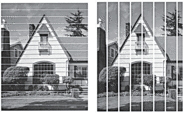
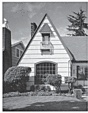
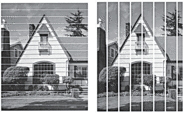
Kun tulostuspään suutin on puhdistettu, viivat ovat hävinneet.
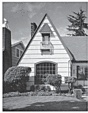
MFC-J6930DW/MFC-J6935DW
- Paina
 .
.  Voit painaa myös
Voit painaa myös .
. - Paina [Aloita].Laite tulostaa tulostuslaadun tarkistussivun.
- Tarkista arkilta neljän värillisen palkin laatu.
- Kosketusnäytössä on kysymys tulostuslaadusta. Tee jokin seuraavista:
- Jos kaikki viivat ovat selkeitä ja näkyvissä, paina [Ei] ja lopeta sitten tulostuslaadun tarkistus painamalla
 .
. - Jos viivoja puuttuu (katso huono, alla), paina [Kyllä].
Hyvä

Huono
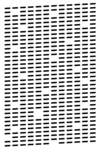
- Kosketusnäytössä on kehote tarkistaa kunkin värin tulostuslaatu. Paina kuvion (1–4) numeroa, joka vastaa parhaiten tulostustulosta.
- Tee jokin seuraavista:
Jos tulostuspään puhdistusta tarvitaan, käynnistä puhdistus painamalla [Aloita].
- Jos tulostuspään puhdistusta ei tarvita, ylläpitonäyttö tulee uudelleen esiin kosketusnäyttöön. Paina
 .
.
- Kun puhdistus on valmis, kosketusnäytössä kysytään, haluatko tulostaa tulostuslaadun tarkistussivun uudelleen. Paina [Kyllä] ja paina sitten [Aloita].Laite tulostaa tulostuslaadun tarkistussivun uudelleen. Tarkista arkilta neljän värillisen palkin laatu uudelleen.
Jos olet puhdistanut tulostuspään eikä tulostusjälki ole parantunut, kokeile kunkin ongelmallisen värin värikasetin korvaamista uudella alkuperäisellä Brother-merkkisellä värikasetilla. Yritä puhdistaa tulostuspää uudelleen. Jos tulostusjälki ei ole parantunut, ota yhteys Brotherin asiakaspalveluun tai paikalliseen Brother-jälleenmyyjään. . 
- TÄRKEÄÄ
- ÄLÄ kosketa tulostuspäätä. Kosketus saattaa vahingoittaa tulostuspäätä pysyvästi ja mitätöidä tulostuspään takuun.
Kun tulostuspään suutin on tukkeutunut, tuloste näyttää tällaiselta. 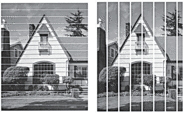
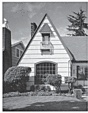
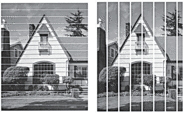
Kun tulostuspään suutin on puhdistettu, viivat ovat hävinneet.
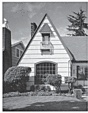
Sisältöpalaute
Auta meitä parantamaan tukea antamalla palautetta alla.
